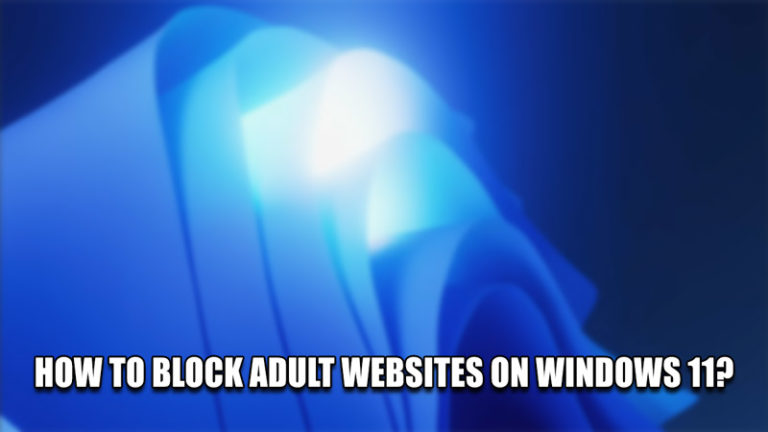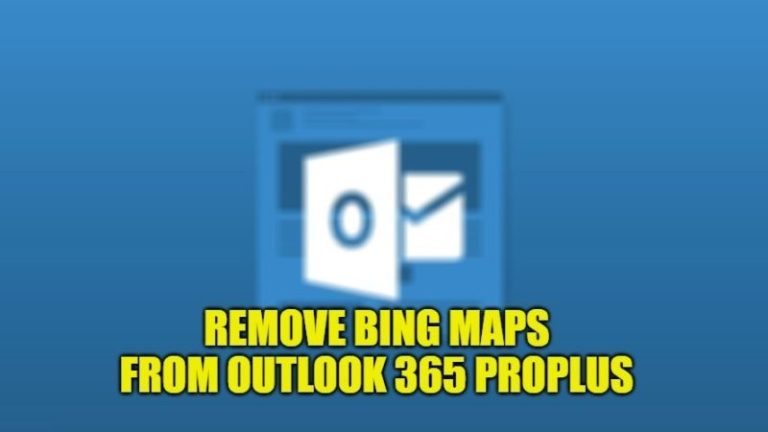Как исправить черный экран в Windows 10 (2023)
Есть много пользователей, которые могли столкнуться с рядом проблем при загрузке своего компьютера с Windows 10. В этом нет ничего удивительного, на самом деле это очень распространено среди обычных пользователей Windows. Сегодня, среди многих других недостатков, мы подробно рассмотрим проблему черного экрана операционной системы Windows. В этом руководстве мы вместе рассмотрим причины и решения для устранения этой проблемы с черным экраном в системе Windows 10.
Как исправить проблему с черным экраном в Windows 10 (2023)
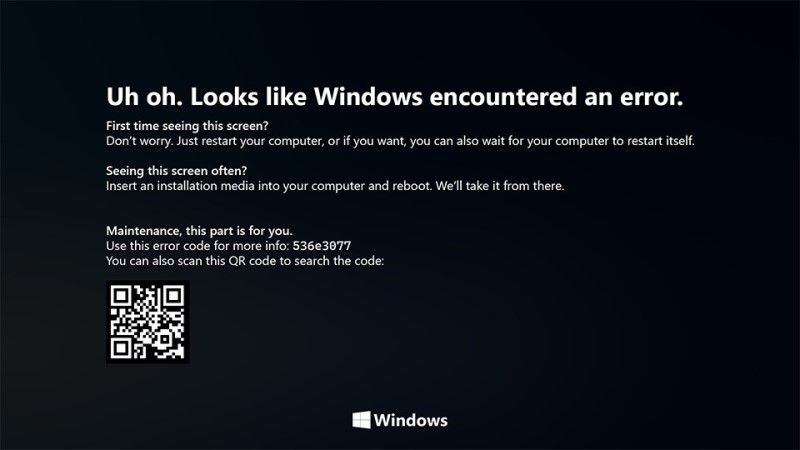
Черный экран или черный экран смерти означает совершенно пустой черный экран, который появляется в процессе загрузки в операционной системе Windows 10. Эта проблема обычно возникает из-за плохих видеокарт или, возможно, из-за плохого соединения.
Кроме того, это также может быть результатом сбоя материнской платы, ненадежного соединения или поврежденной файловой системы. Итак, в этом уроке давайте рассмотрим некоторые из основных способов избавиться от этой проблемы с черным экраном в Windows 10:
1. Проверьте наличие ослабленных соединений
Прежде чем переходить к каким-то сложным решениям, сначала постарайтесь убедиться, что нет незакрепленных соединений. В большинстве случаев пользователи сталкиваются с проблемой черного экрана из-за плохого соединения. Поэтому хорошо будет правильно проверить правильность подключения адаптера. Кроме того, проверьте кабель, чтобы увидеть, подключен ли он к источнику питания или нет. Если с вашим соединением все в порядке, вам нужно перейти к следующему варианту.
2. Заставьте дисплей реагировать
В большинстве случаев было замечено, что черный экран не всегда связан с несколькими повреждениями оборудования. На самом деле, иногда причина может быть простой, поскольку Windows 10 может не обнаружить ваш дисплей. В этих случаях решение довольно простое, и любой может сделать это с помощью нескольких комбинаций клавиш.
Для первой попытки вам нужно одновременно нажать комбинацию клавиш Windows + CTRL + Shift + B на клавиатуре. Обычно это помогает перезапустить графические драйверы на вашем ПК. Кроме того, это также помогает решить некоторые критические проблемы. Другой способ — одновременно нажать клавиши CTRL + ALT + DEL, а затем нажать кнопку питания и перезагрузить компьютер. После перезагрузки ПК черный экран не появится.
3. Загрузитесь в безопасном режиме
Вы также можете запустить Windows 10 в безопасном режиме, который позволяет запускать основные приложения на вашем компьютере. Итак, если что-то еще вызывает проблему с черным экраном, вы сразу узнаете об этом. Итак, чтобы войти в безопасный режим, вам нужно нажать кнопку питания, чтобы перезагрузить систему. Повторите процесс перезагрузки три раза, и он откроет режим диагностики на вашем ПК. После этого выполните следующие действия, чтобы запустить систему в безопасном режиме:
- Нажмите на расширенное меню «Пуск» и перейдите к опции «Устранение неполадок».
- В меню «Расширенный запуск» нажмите «Параметры запуска». Отобразится список параметров.
- В списке нажмите 4, чтобы включить безопасный режим.
- После этого войдите в систему и нажмите клавиши Win + X, а затем нажмите «Диспетчер устройств».
- Теперь в списке щелкните стрелку рядом с разделом «Видеоадаптеры», чтобы развернуть его.
- В раскрывающемся списке выберите драйвер дисплея, щелкните его правой кнопкой мыши и выберите «Отключить устройство».
- Наконец, перезагрузите систему, чтобы завершить процесс.
4. Переустановите драйвер дисплея.
Вы также можете попробовать переустановить драйвер дисплея, чтобы решить проблему с черным экраном в Windows 10. Для этого выполните действия, указанные ниже.
- Сначала включите безопасный режим, а затем перейдите в диспетчер устройств.
- Теперь щелкните правой кнопкой мыши драйвер дисплея и удалите его.
- Это автоматически перезагрузит систему, и после перезагрузки драйвер будет автоматически переустановлен Windows.
- Таким образом, этот трюк сможет решить проблему с черным экраном.
Это все, что вам нужно знать о том, как исправить черный экран в Windows 10. Если вас интересуют дополнительные советы и рекомендации по Windows 10, ознакомьтесь с другими нашими руководствами о том, как отключить Защитник Windows в Windows 10, а также Скачайте живые обои для Windows 10.